Ditto是一款开源、免费的剪贴板增强软件,具有历史记录保存、搜索、合并粘贴,支持多格式内容,如文字、图片、HTML等,并且有网络同步功能。同时Ditto还有快速搜索和跨设备同步能力。
01 一、核心功能解析
Ditto通过扩展Windows原生剪贴板,实现以下革命性功能:
- 历史档案馆自动记录所有复制内容(文字/图片/文件),默认保存500条记录,支持按时间/关键词回溯
- 闪电搜索中文实时过滤技术,输入关键词即呈现匹配结果(比传统搜索快300%)
- 组合拳粘贴多选内容批量合并粘贴,支持纯文本去格式(Shift+Enter)
- 跨次元同步局域网设备间加密共享剪贴板,办公协同效率提升200%
- 个性化定制支持皮肤更换、快捷键自定义、数据库路径调整
02 二、安装指南
- 获取安装包
访问官网(https://ditto-cp.sourceforge.io)选择:- 64位安装版(推荐普通用户)
- 便携版(适合U盘携带)
- 中文环境配置
安装完成后:右键托盘图标 → 选项 → Language → 选择 →Chinese主题可以按自己的喜好选择;显示字体→ 在弹出的对话框中 选择 → 宋体;(避免文字错位)
- 基础参数设置
设置项推荐值作用激活热键Ctrl+快速呼出历史面板保存天数30天平衡性能与实用性文件记录开启支持误删文件恢复
03 三、新手必学四大技巧
1. 基础操作流
- 记录采集:正常使用Ctrl+C复制内容
- 历史调取:按Ctrl+弹出剪贴板面板
- 精准粘贴:双击目标条目或使用数字键快捷粘贴
2. 高效搜索术
在弹出窗口直接输入:
- 中文关键词(如”合同编号”)
- 日期范围(如2025-05-*)
- 文件类型(如.png/.docx)
3. 格式净化秘技
粘贴网页内容时:
- 常规粘贴:直接回车
- 纯文本模式:Shift+Enter 去除格式
4. 组合粘贴法
- 按住Ctrl多选记录
- 右键选择”合并粘贴”
- 自动生成顺序排列的完整内容
04 四、高阶玩家功能
| 功能 | 操作路径 | 应用场景 |
|---|---|---|
| 云同步 | 选项→网络→添加设备IP | 多电脑协同办公 |
| OCR识别 | 右键图片→转换为文本 | 图片文字提取 |
| 加密分组 | 右键条目→创建加密分组 | 密码/证件管理 |
| 智能模板 | 置顶常用内容+快捷键绑定 | 快速回复邮件 |
05 五、注意事项
- 敏感信息建议关闭历史记录
- 便携版需固定存储路径
- 网络同步需相同加密组名
本站资源均为网友推荐收集整理而来,请勿商业运营,仅供学习和研究,请在下载后24小时内删除!!
© 版权声明
文章版权归作者所有,未经允许请勿转载。
THE END
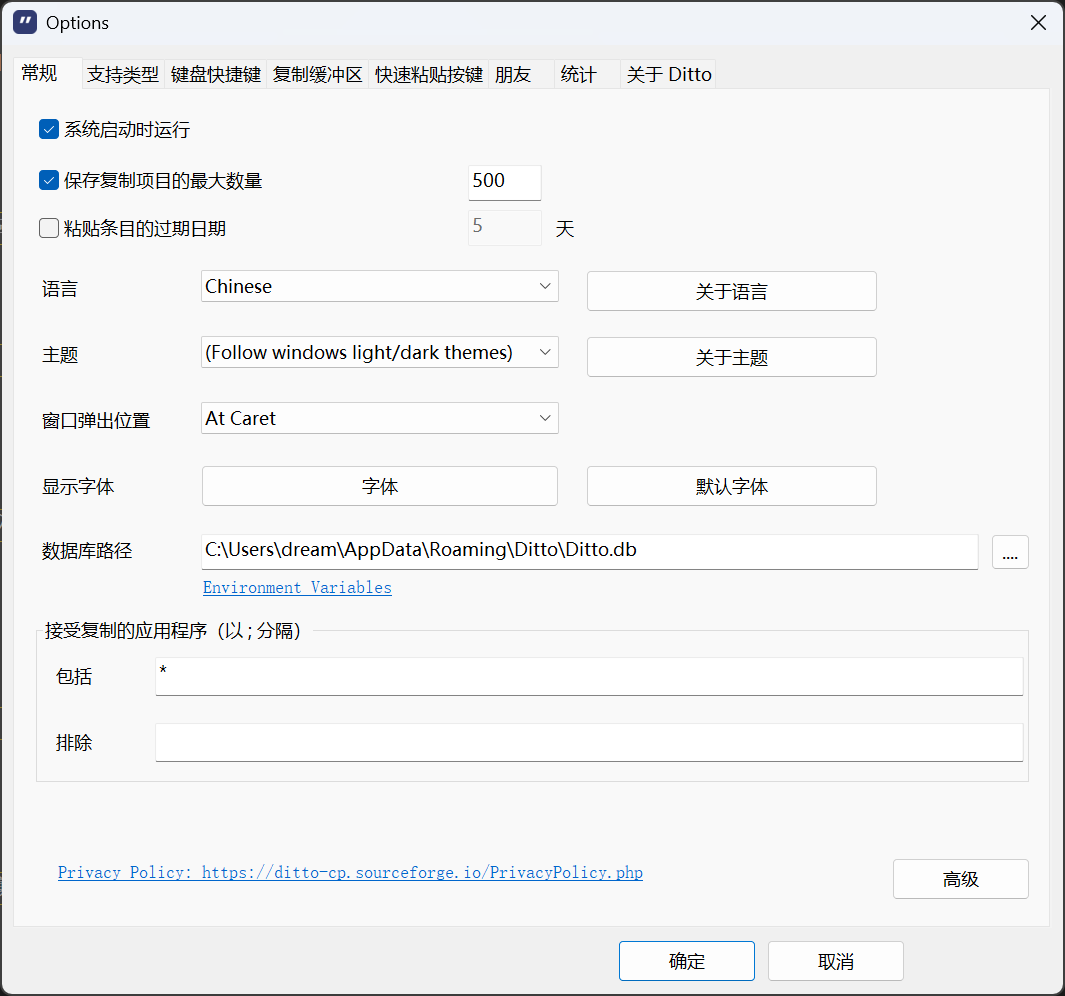


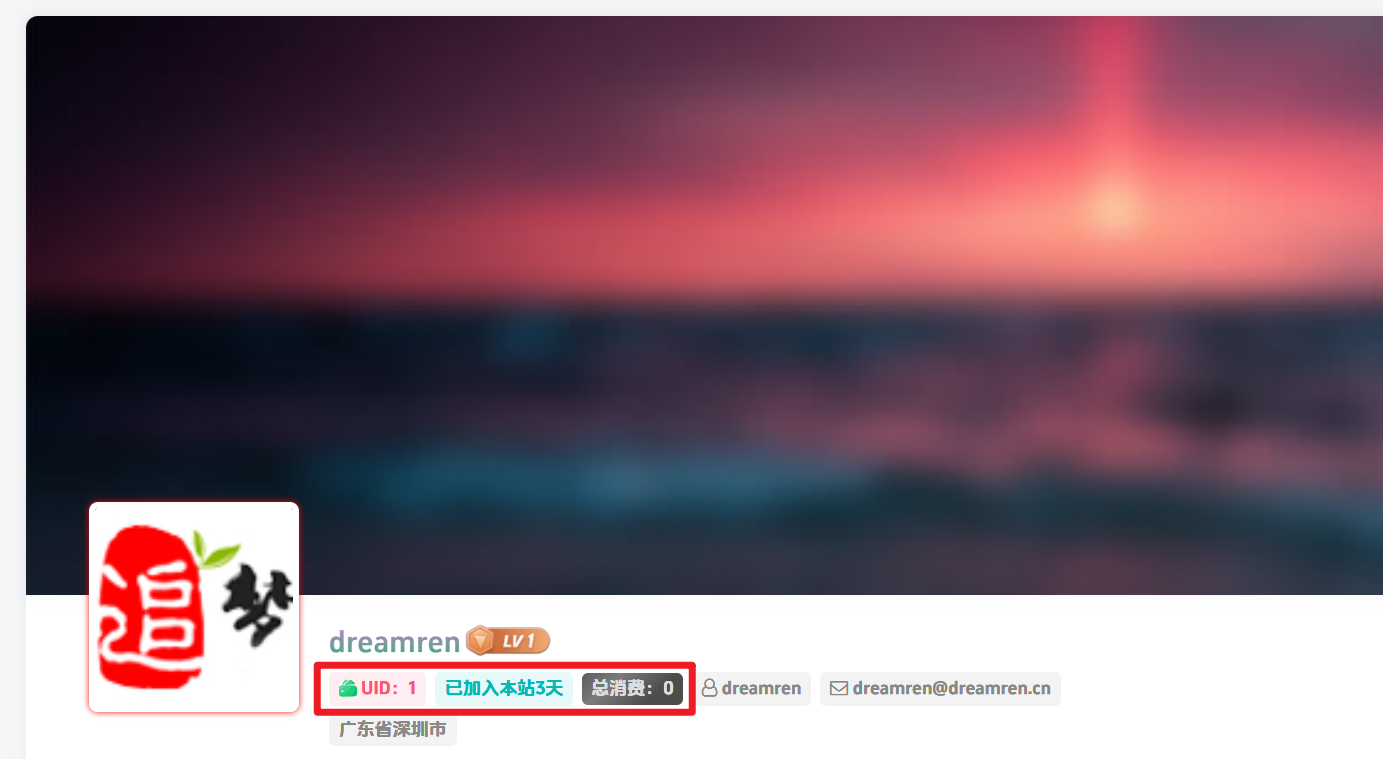
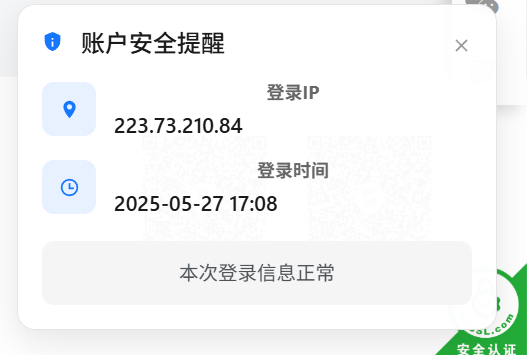

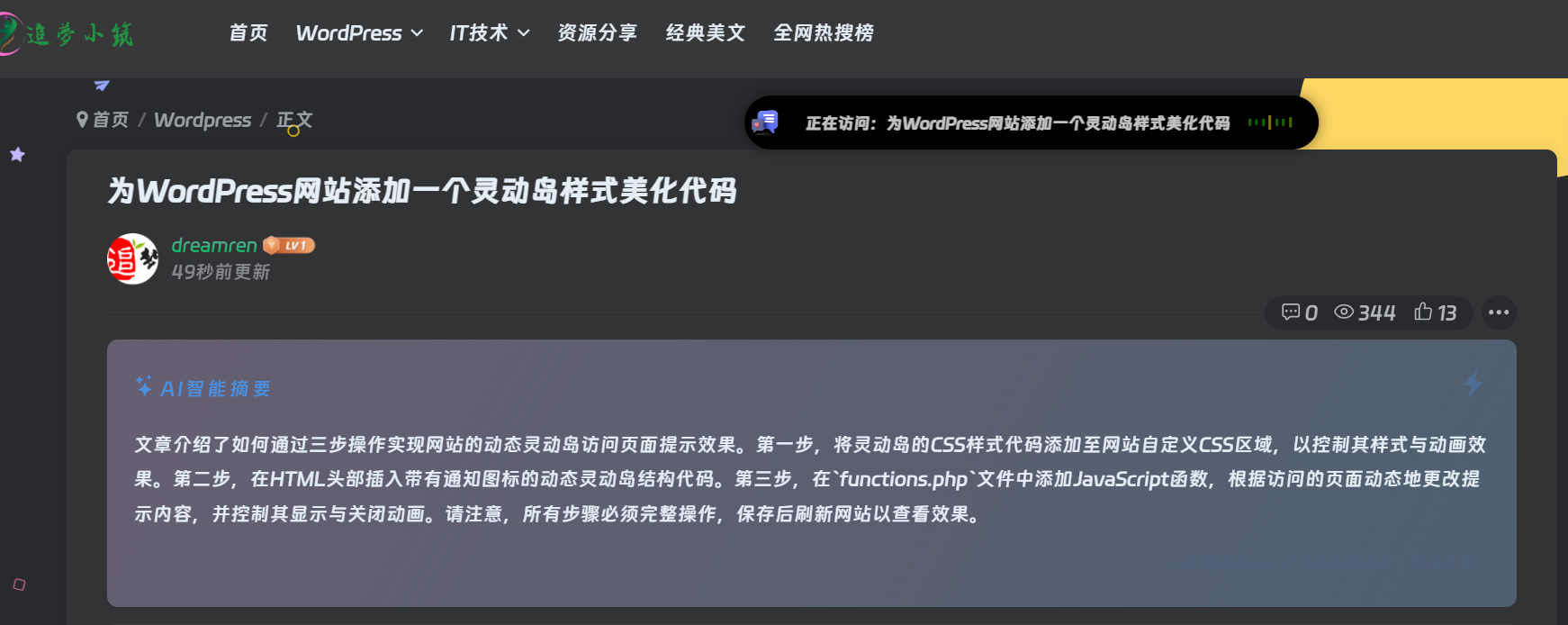
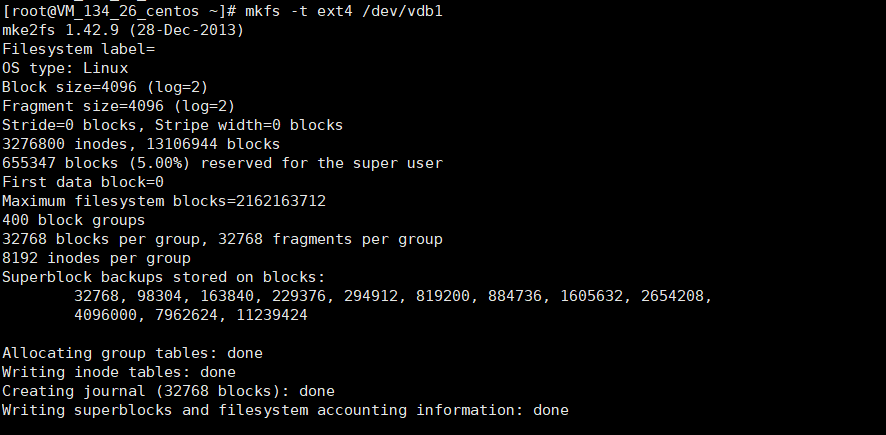
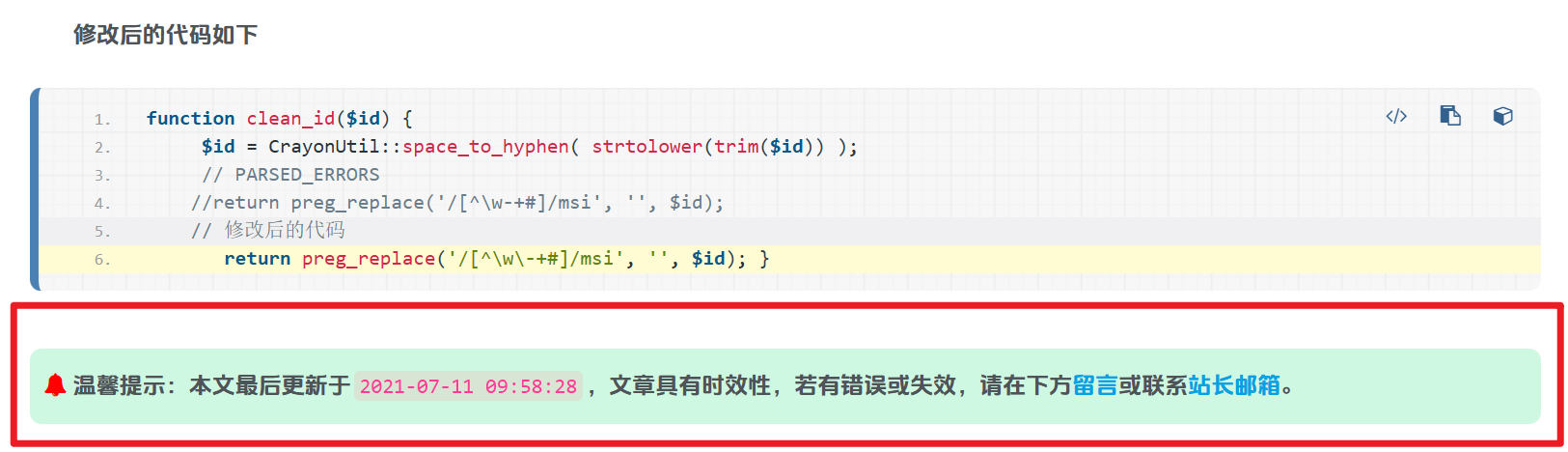
![[软件推荐]MouseInc全局鼠标手势软件-追梦人](https://cdn.dreamren.cn/wp-content/uploads/2025/06/20250508073122324.webp)
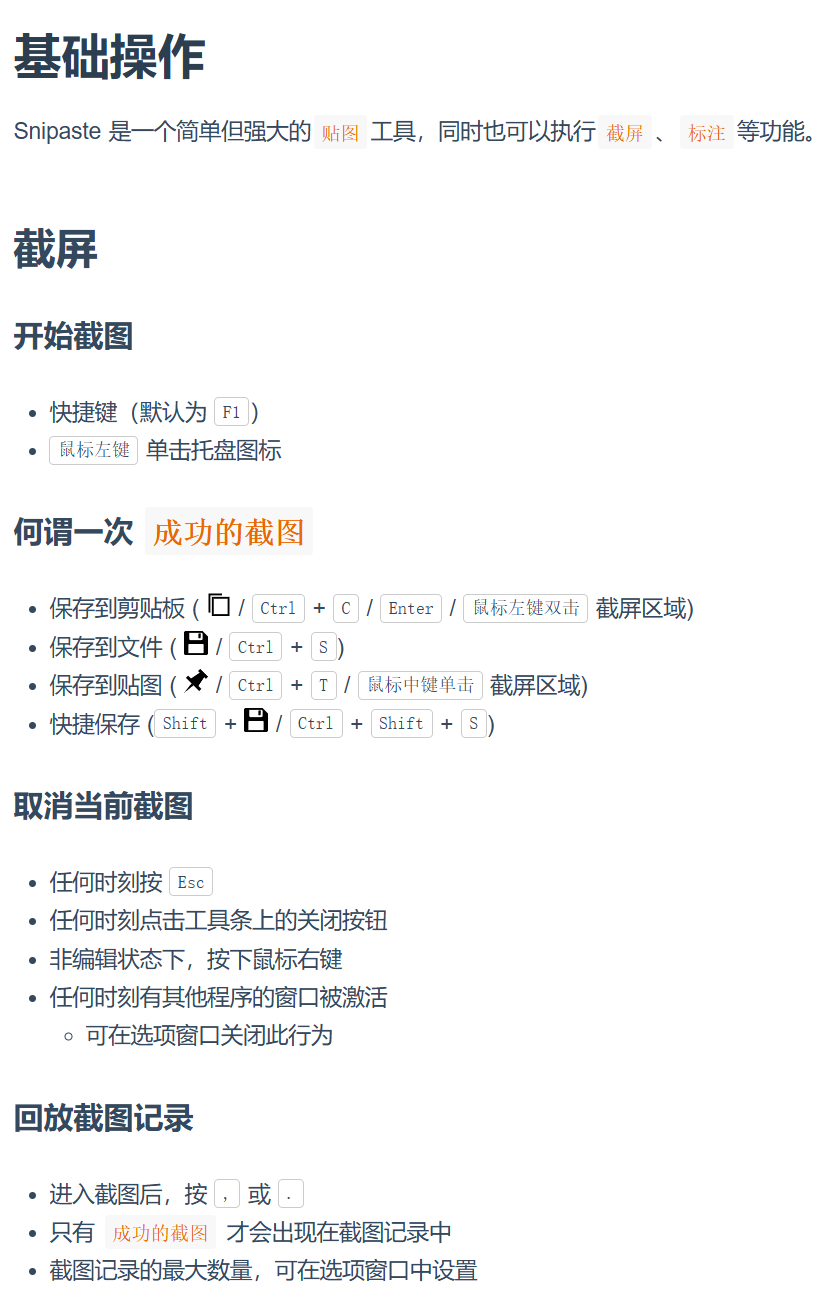
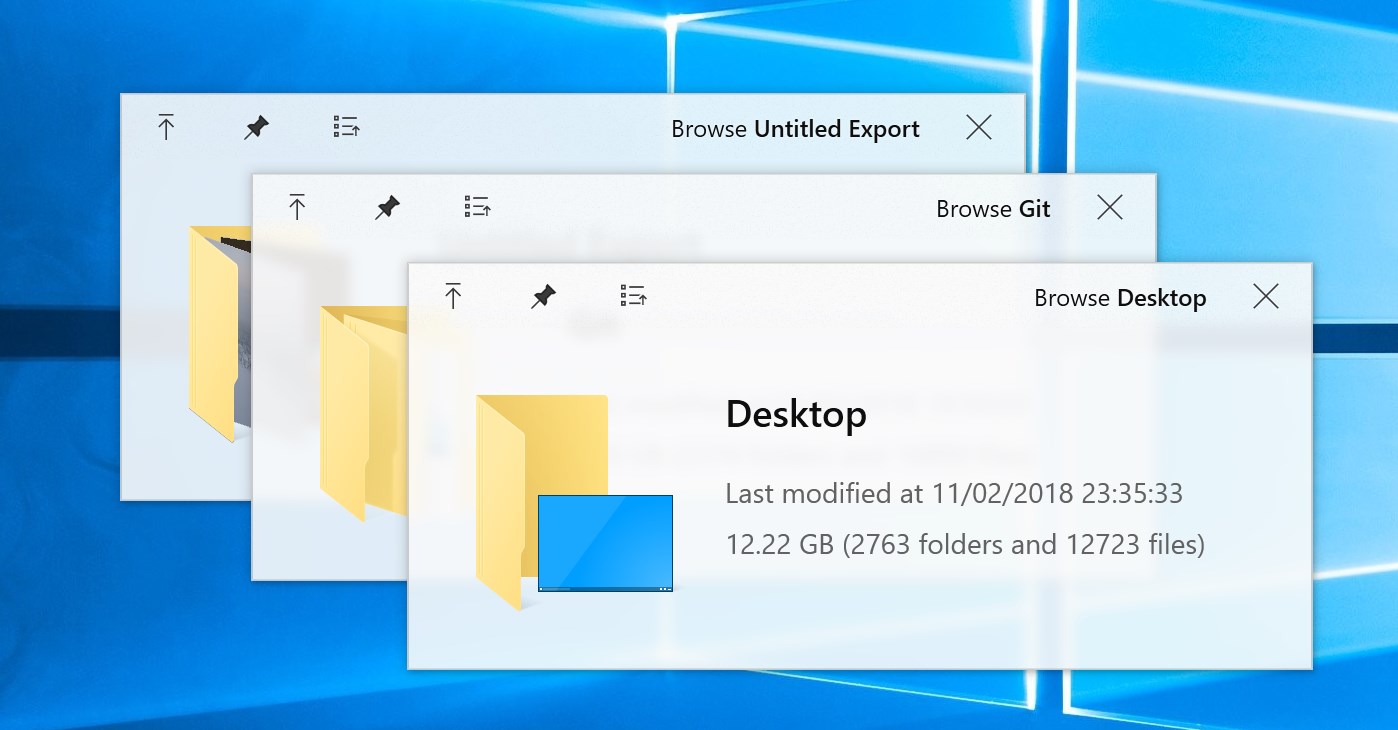
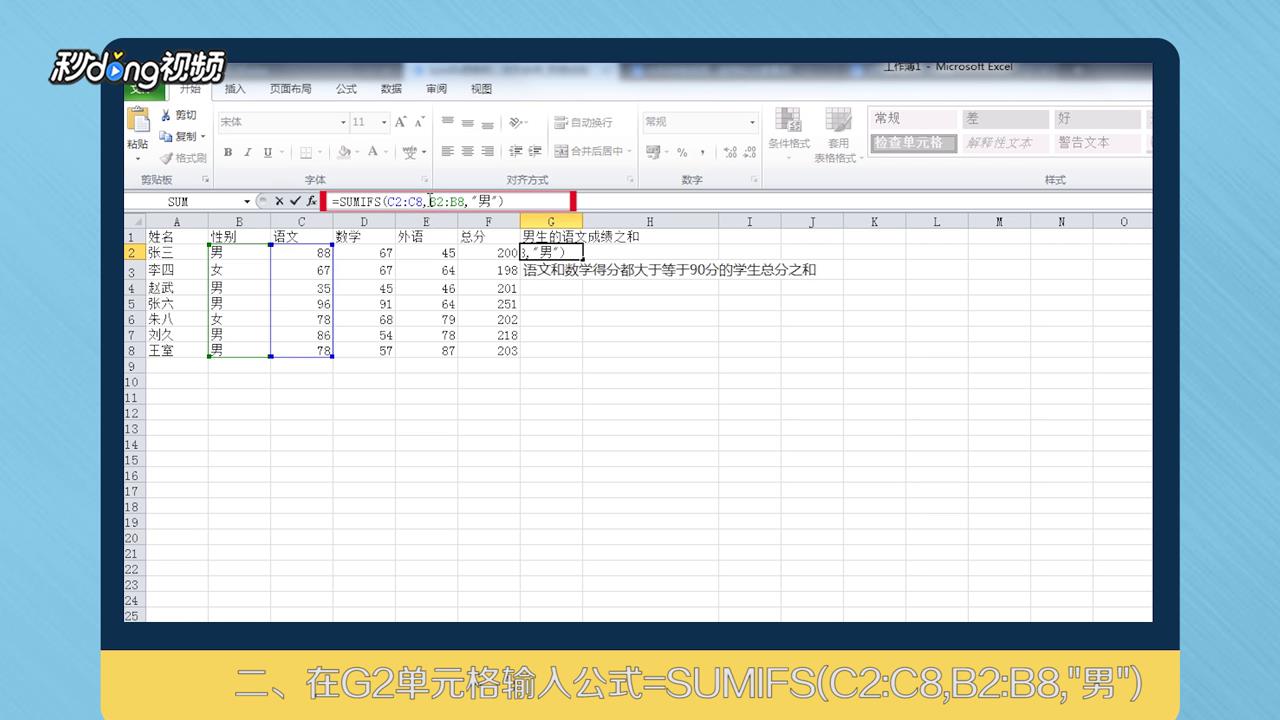






暂无评论内容